文本提取在Excel中是高频需求,而MID函数正是解决这类问题的核心工具。无论是从混合文本中提取信息,还是拆分数据,MID函数都能凭借定位能力高效完成。下面就从基础到实战,带大家快速掌握MID函数,从此告别手动复制粘贴的繁琐,让文本处理事半功倍
一、函数语法
MID函数的核心是“指定位置+提取长度”双控,语法简洁明了:
MID(text,start_num,num_chars)
- text:待提取的原始文本(单元格引用或文本常量)
- start_num:提取起始位置(从左计数,最小为1,0或负数返回错误)
- num_chars:提取字符长度(最小为1,超出剩余文本则提取至末尾)
关键区别:MID函数可提取中间任意片段,LEFT仅取前缀、RIGHT仅取后缀,复杂提取优先用MID。
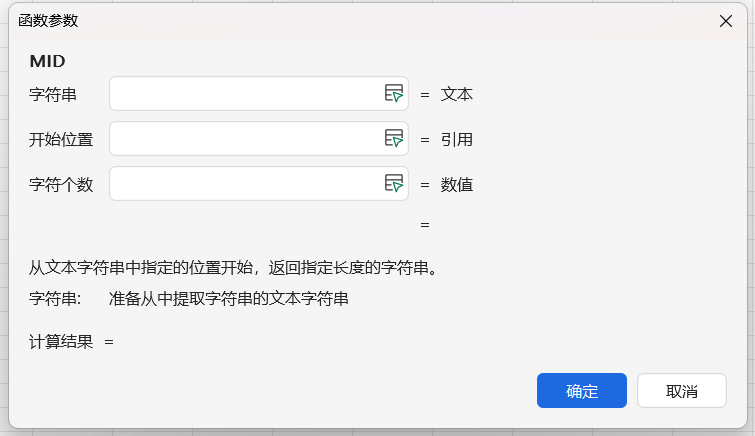
二、函数特性
1.精准可控:不受文本两端限制,任意片段均可定位提取;
2.动态适配:支持嵌套FIND、LEN等函数,应对位置/长度不固定场景;
3.容错性强:提取长度超范围时自动取至文本末尾,避免报错。
三、实战场景
1.固定位置提取日期
比如从“20251124Mor1100”字段中提取日期,公式=MID(A2,1,8),直接定位第1-8位。
每个字符都算1位,调整参数即可精准提取。
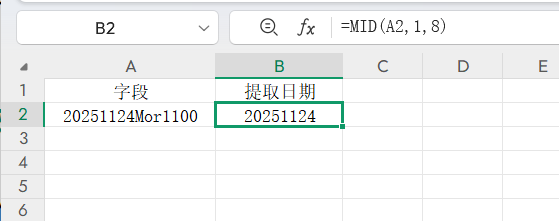
2.分隔符后提取手机号
比如从姓名-手机号中提取手机号,因为姓名长度,“-”的位置不固定,就需要用FIND("-",A1)+1动态获取起始位置,最后用MID实现“自适应提取”。
完整公式为:=MID(A2,FIND("-",A2)+1,11)
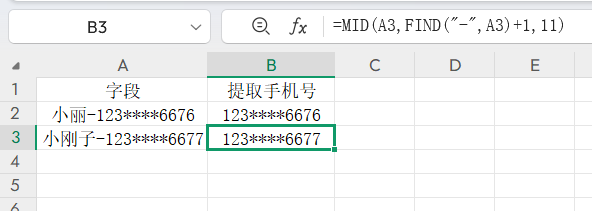
3.两段分隔符间提取
从“张三-财务部门-20259527”提取部门,
公式=MID(A2,FIND("-",A2)+1,FIND("-",A2,FIND("-",A2)+1)-FIND("-",A2)-1);
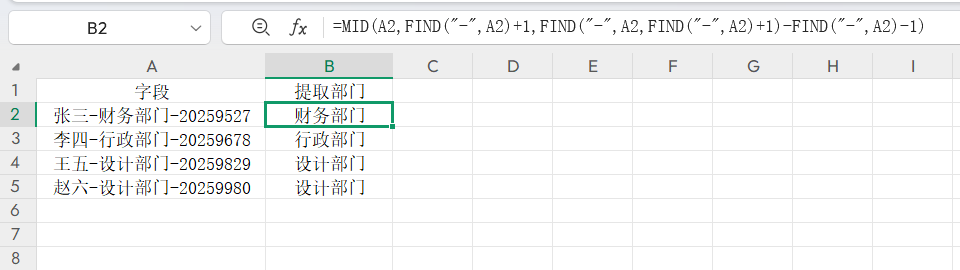
4.提取至末尾
从“2025年10月业绩:12345元”提取金额,
公式为=MID(A2,FIND(":",A2)+1,100),用100覆盖超长文本。
四、避坑指南与总结
- 避坑点:起始位置需包含空格、标点,计数从1开始;
- 技巧:Excel365用户可引用数组(如A1:A100)批量提取,无需下拉公式。
总结
MID函数看似简单,却能解决80%的文本提取需求,搭配其他函数后更是应对复杂场景的“万能工具”。掌握其核心逻辑,就能让Excel文本处理效率翻倍,成为办公高效能手。









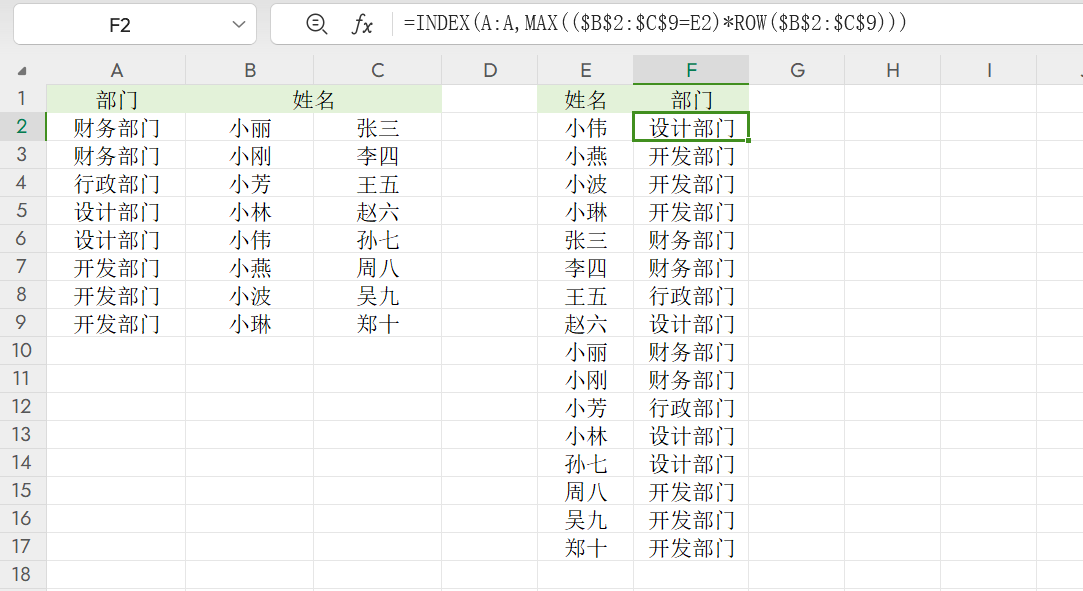

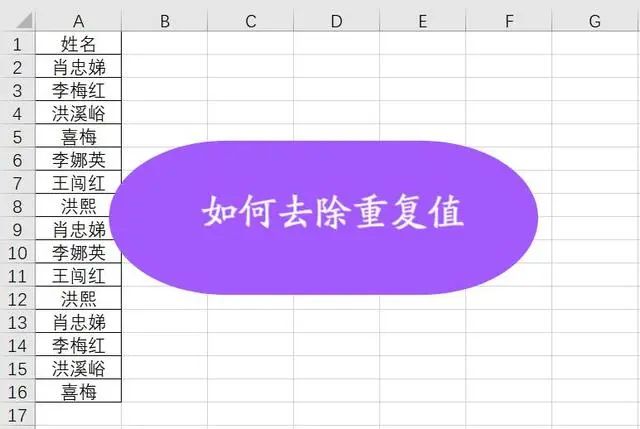

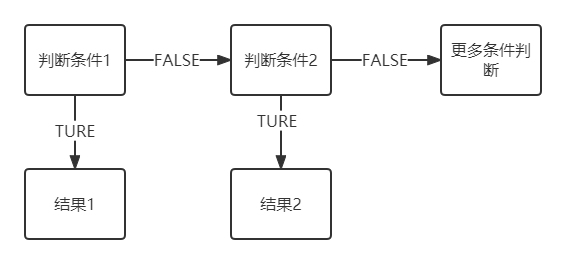
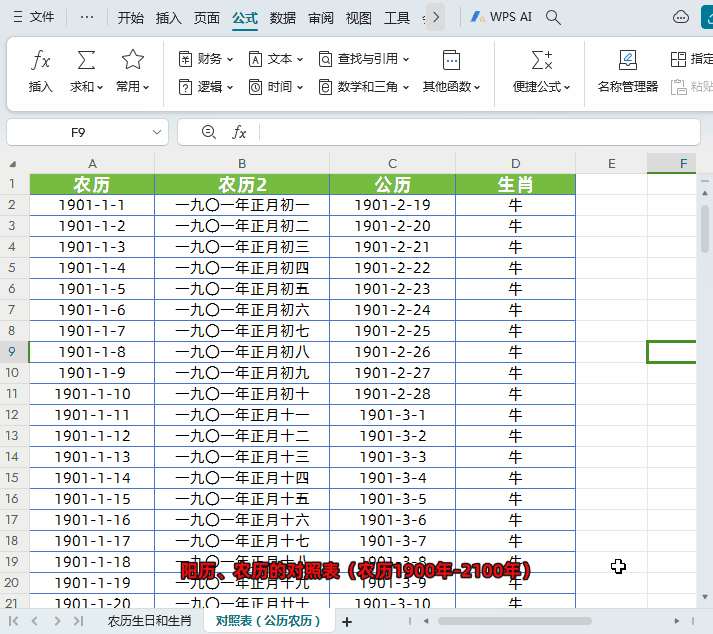
评论 (0)